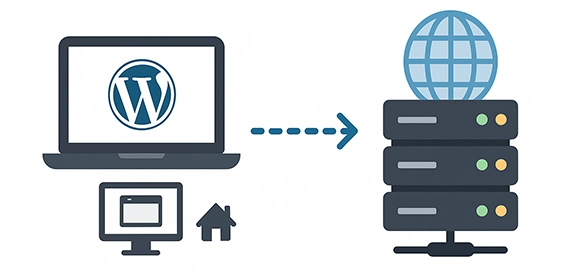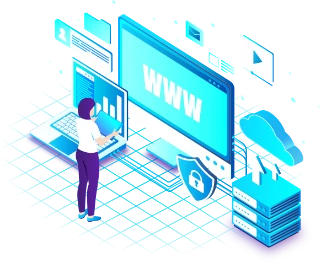Перенос сайта WordPress с локального сервера на хостинг включает в себя несколько шагов, включая импорт базы данных. Вот пошаговая инструкция по импорту базы данных WordPress на хостинг:
Важность правильного импорта базы данных
База данных WordPress содержит всю важную информацию вашего сайта: записи, страницы, настройки, пользователей и метаданные. Правильный импорт гарантирует, что ваш сайт будет работать корректно на новом хостинге.
Экспортируйте базу данных
Шаг 1: Вход в phpMyAdmin
Зайдите в phpMyAdmin на вашем локальном сервере. Обычно доступен по адресу http://localhost/phpmyadmin.
Шаг 2: Выбор базы данных
Выберите базу данных WordPress в списке слева. Убедитесь, что выбрана правильная база данных, соответствующая вашему сайту.
Шаг 3: Начало экспорта
Нажмите на вкладку "Экспорт" в верхней панели.
Шаг 4: Настройка параметров экспорта
Рекомендуемые настройки для экспорта:
Метод: Custom
Формат: SQL
Таблицы: Все таблицы
Опции:
? Добавить DROP TABLE / VIEW / PROCEDURE / FUNCTION / EVENT
? Добавить CREATE PROCEDURE / FUNCTION / EVENT
? Добавить CREATE TABLE
? Вставлять данные
Сжатие: gzip (рекомендуется для больших баз)Шаг 5: Завершение экспорта
Нажмите кнопку "Выполнить экспорт". Это создаст файл SQL, содержащий все таблицы и данные вашей базы данных WordPress.
Загрузите файл SQL на хостинг
Шаг 1: Вход в панель управления хостингом
Войдите в панель управления вашего хостинга (cPanel, Plesk или другую).
Шаг 2: Создание базы данных
Перейдите в раздел управления базами данных и создайте новую базу данных, если ее еще нет.
# Пример создания базы через cPanel:
1. Откройте "Мастер баз данных MySQL"
2. Введите имя базы данных (например, username_wpdb)
3. Создайте пользователя базы данных
4. Назначьте пользователя базе данных
5. Установите все привилегииШаг 3: Подготовка к загрузке
Убедитесь, что файл SQL готов к загрузке. Если файл большой, рассмотрите возможность его сжатия.
Импортируйте базу данных
Шаг 1: Открытие phpMyAdmin на хостинге
Зайдите в phpMyAdmin на хостинге через панель управления.
Шаг 2: Выбор целевой базы данных
Выберите новую базу данных, в которую вы хотите импортировать данные.
Шаг 3: Начало импорта
Нажмите на вкладку "Импорт" в верхней панели.
Шаг 4: Выбор файла
Нажмите кнопку "Выбрать файл" и выберите загруженный файл SQL.
Шаг 5: Настройка параметров импорта
Рекомендуемые настройки импорта:
Формат: SQL
Кодировка: utf8mb4_unicode_ci
Остальные настройки оставить по умолчаниюШаг 6: Запуск импорта
Нажмите кнопку "Выполнить", чтобы импортировать базу данных. После завершения импорта вы увидите сообщение о успешном завершении.
Решение распространенных проблем
Ошибка размера файла
Если файл SQL слишком большой для импорта через phpMyAdmin:
# Решение через командную строку:
mysql -u username -p database_name < backup.sqlИли разделите файл на части с помощью инструментов типа BigDump.
Ошибки кодировки
При проблемах с кириллицей или спецсимволами:
# В phpMyAdmin при импорте установите:
Кодировка файла: utf8Ошибки прав доступа
Убедитесь, что пользователь базы данных имеет все необходимые привилегии:
GRANT ALL PRIVILEGES ON database_name.* TO 'username'@'localhost';Следующие шаги после импорта
Обновление настроек WordPress
Отредактируйте файл wp-config.php с новыми данными базы данных:
define('DB_NAME', 'новая_база_данных');
define('DB_USER', 'новый_пользователь');
define('DB_PASSWORD', 'новый_пароль');
define('DB_HOST', 'localhost');Обновление URL сайта
Выполните SQL-запросы для обновления домена:
UPDATE wp_options SET option_value = 'https://ваш-домен.ru' WHERE option_name = 'home';
UPDATE wp_options SET option_value = 'https://ваш-домен.ru' WHERE option_name = 'siteurl';Проверка работоспособности
- Проверьте доступность сайта по новому домену
- Убедитесь, что все страницы загружаются корректно
- Проверьте работу плагинов и тем
- Протестируйте формы и функциональность
Примечание: После выполнения этих шагов ваша база данных WordPress должна быть успешно импортирована на хостинг. Перейдите к следующим шагам по переносу файлов WordPress и обновлению настроек, чтобы завершить процесс переноса вашего сайта.
Важно: Всегда создавайте резервные копии перед выполнением операций с базой данных. В случае ошибок вы сможете восстановить предыдущее состояние.





 WordPress)
WordPress)